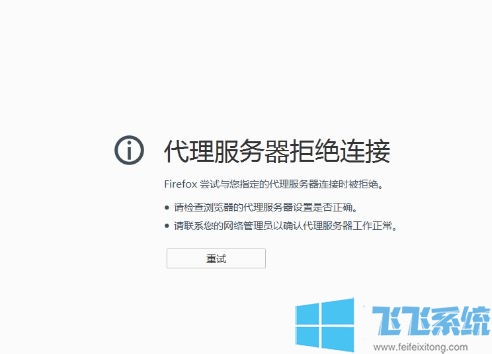
Win7系统远程计算机或设备将不接受连接的解决方法
1、按下win+R 打来运行,输入:regedit 点击确定打开注册表;
2、在注册表左侧依次展开:
HKEY_CURRENT_USER\Software\Microsoft\Windows\CurrentVersion\Internet Settings
3、发现Connections 文件夹里的内容以及有乱码!
4、删除 Connections文件(删除整个文件夹),重启浏览器即可正常打开网页!
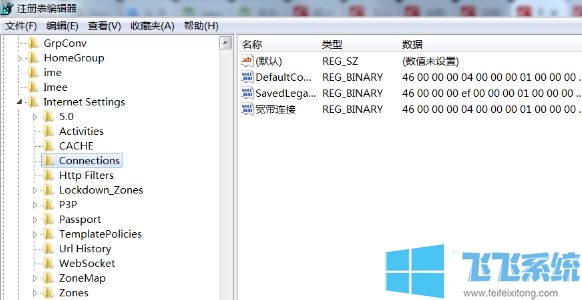
还有一个解决方法是关闭代理服务器:ie浏览器的intetnet选项—》显示高级设置—》更改代理服务器设置—》局域网设置—》取消选中为LAN使用代理服务器 。
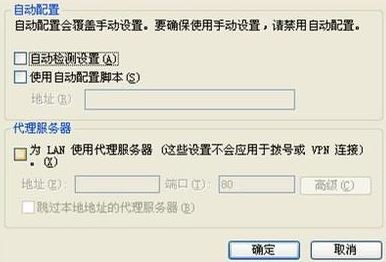
以上便是飞飞系统小编给大家分享介绍的Win7系统远程计算机或设备将不接受连接的解决方法,希望可以帮到大家!
分享到: